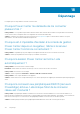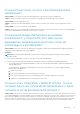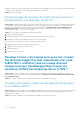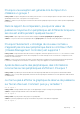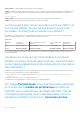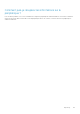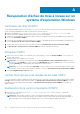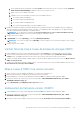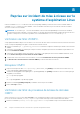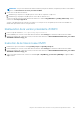Users Guide
Table Of Contents
- Dell EMC OpenManage Power Center 4.1 Guide de l’utilisateur
- Présentation
- Mise en route
- Dell OpenManage Power Center
- Exigences de préinstallation pour OpenManage Power Center
- Utilisation d'OpenManage Power Center sur les systèmes d'exploitation Microsoft Windows
- Installation de OpenManage Power Center sur Microsoft Windows Server
- Répertoires installés dans Windows
- Services OpenManage Power Center sur les systèmes d'exploitation Microsoft Windows
- Mise à niveau de Power Center sous les systèmes d'exploitation Microsoft Windows
- Désinstallation d'OpenManage Power Center sous le système d'exploitation Microsoft Windows
- Lancement d'OpenManage Power Center sur les systèmes d'exploitation Microsoft Windows
- Configuration de la fonction de configuration de sécurité renforcée d’Internet Explorer
- Utilisation d'OpenManage Power Center sur les systèmes d'exploitation Linux
- Utilisation d'OpenManage Power Center au moyen de l'interface de ligne de commande
- Contrôle d'accès
- À propos de l'authentification
- Ouverture de session
- Fermeture de session
- Gestion des rôles et des privilèges utilisateurs
- Gestion des comptes utilisateur
- Affichage des informations de l'utilisateur en cours
- Gestion des tâches
- Gestion des périphériques
- Ajout d'un nouveau périphérique
- Ajout d'un groupe existant
- Ajout d'un périphérique depuis le réseau
- Voir l’historique d’utilisation des ressources
- Filtrage des périphériques
- Modification d’un périphérique
- Suppression de périphériques à l'aide d'un filtre
- Tri des périphériques
- Mise à jour de l'emplacement de périphérique
- Prise en charge d'une chaîne d'unités PDU
- Gestion des groupes
- Mappage d'informations de structure de groupe
- Création d'un groupe
- Déplacement des groupes de périphériques ou des périphériques
- Affichage des périphériques dans un châssis
- Gérer des racks
- Ajout d'un périphérique dans un logement de rack
- Ajout d'un périphérique associé à un rack
- Modification d'un périphérique associé à un rack
- Réorganisation des périphériques dans un rack
- Retrait d'un périphérique associé à un rack
- Retrait des périphériques des logements d'un rack
- Affichage d'un diagramme d'utilisation du rack
- Suppression d'un groupe
- Réduction de la puissance en urgence
- Machines virtuelles
- Filtrage des machines virtuelles
- Création d'un nouveau groupe de machines virtuelles
- Ajout d'une machine virtuelle à un groupe existant
- Déplacer un groupe de machines virtuelles
- Affichage du graphique sur l'historique d'alimentation d'une machine virtuelle
- Affichage du graphique sur la distribution d'alimentation d'une machine virtuelle
- Suppression d'un groupe de machines virtuelles
- Surveillance de l'alimentation
- Niveaux de surveillance de l’alimentation
- Seuils de puissance
- Affichage des informations d'alimentation
- Affichage de la consommation énergétique
- Affichage d'un diagramme d'historique de l'alimentation
- Affichage du graphique de flux d'air du système
- Surveillance des unités PDU
- Surveillance de l'alimentation de l'onduleur
- Surveillance de la température
- Stratégies
- Plafonds de puissance dynamiques
- Fonctions de stratégie énergétique
- Mise à niveau de la fonction de stratégie énergétique des périphériques
- Création d'une stratégie
- Niveaux de priorité de stratégie
- Modes de stratégie
- Activation ou désactivation d'une stratégie
- Affichage des stratégies dans le graphique des informations de puissance
- Modification d'une stratégie
- Suppression d'une stratégie
- Filtrage des stratégies
- Analyse
- Gestion des rapports
- Gestion des événements
- Événements prédéfinis
- Événements personnalisés
- Événements du journal d'application
- Événements des unités PDU et des onduleurs pris en charge
- Niveaux de gravité des événements
- Affichage des événements
- Tri des événements
- Ajout de commentaires aux événements
- Suppression d'événements
- Filtrage des événements
- Envoi d'événements de test depuis un périphérique IPMI
- Sécurité
- Configuration des paramètres
- Journaux
- Dépannage
- Récupération d'échec de mise à niveau sur un système d'exploitation Windows
- Reprise sur incident de mise à niveau sur le système d’exploitation Linux

a. Ouvrez la table de registre en utilisant la commande regedit et recherchez toutes les clés ou valeurs contenant { 79427712-
CD0A-4114-A571-6BCA07F2EE0A}. Supprimez toutes les clés ou valeurs trouvées.
b. Arrêtez tous les services OMPC s'ils existent.
c. Supprimez tous les services OMPC, s'ils existent, avec la commande ci-dessous :
i. Sc.exe delete "DatacenterManager"
ii. Sc.exe delete "DatacenterManagerSnmp"
iii. Sc.exe delete "DatacenterManagerServer"
iv. Sc.exe delete "Dell OpenManage Power Center Database Server"
2. Exécutez la commande sur la ligne de commande de Windows pour réinstaller l'ancienne version d'OMPC : (app.exe ou app64.exe
selon qu'il s'agit d'un système d'exploitation 32 bits ou 64 bits) : "[LocalAppData]\ompc\ompcold\App.exe" /V"/qb! INSTALLDIR=
\"[InstDir]\" PGSQLDATADIR=\"[DataDir]\" USEDBSERVER=0"
REMARQUE : Si vous obtenez le message d'erreur Une autre installation est en cours. Terminez l'installation avant de
poursuivre celle-ci, redémarrez le serveur et relancez la ligne de commande ci-dessus :
3. Arrêtez tous les services OMPC.
4. Si [DataDir]bak existe, retirez [DataDir] [, et renommez [DataDir]bak, [Datadir].
REMARQUE : Si vous avez renommé le dossier [DataDir], vous devez donner au service réseau le privilège de contrôle complet
sur ce dossier.
5. Démarrez tous les services OMPC.
Vérifiez l'état de mise à niveau de la base de données OMPC.
1. Utilisez PGAdmin pour ouvrir une session dans la base de données OMPC dcmapp avec l'utilisateur de base de données OMPC.
2. Vérifiez le fichier journal de mise à niveau (%LOCALAPPDATA% \ompc\ompcupgrade.log) et si Réutilisation et mise à niveau
terminée existe, cela implique que la mise à niveau a réussi. Sinon, la mise à niveau vers la nouvelle version a échoué.
3. Si la mise à niveau de la base de données OMPC a abouti, il suffit de faire passer OMPC vers la nouvelle version. Voir Mettre à niveau
OMPC à la nouvelle version.
4. Si la mise à niveau de la base de données OMPC a échoué, vous devriez récupérer une version précédente d'OMPC. Reportez-vous à
Restauration d'une version précédente d'OMPC.
Mise à niveau d'OMPC à la version suivante
1. Vérifiez que tous les services d'OMPC sont démarrés. Si ce n'est pas le cas, démarrez-les.
2. Nettoyez la base de données et supprimez les anciennes données si elles existent.
3. Utilisez PGAdmin pour ouvrir une session dans la base de données dcm avec l'utilisateur de base de données OMPC.
4. Exécutez les requêtes SQL ci-dessous pour nettoyer l'ancienne base :
DROP DATABASE IF EXISTS dcm_old
et
DROP
DATABASE IF EXISTS dcmapp_old
.
5. Retirez [DataDir]bak et [LocalAppData]\ompc\ompcold s'ils existent.
Restauration de l'ancienne version d'OMPC
1. Utilisez PGAdmin pour ouvrir une session dans la base de données dcm avec l'utilisateur de base de données OMPC.
2. Exécutez les requêtes SQL ci-dessous pour nettoyer l'ancienne base :
DROP DATABASE IF EXISTS dcm_tmp
et
DROP
DATABASE IF EXISTS dcmapp_tmp
.
3. Récupérez les autres fichiers de disque. Suivez le processus spécifié dans Restauration de la version précédente d'OMPC.
Récupération d'échec de mise à niveau sur un système d'exploitation Windows
125